[UWP]使用Picker实现一个简单的ColorPicker弹窗
在上一篇博文《[UWP]使用Popup构建UWP Picker》中我们简单讲述了一下使用Popup构建适用于MVVM框架下的弹窗层组件Picker的过程。但是没有应用实例的话可能体现不出Picker相对于ContentDialog的优点在哪里,毕竟Linus大神说过:
Talk is cheap, show me the code!
我们假定要实现这样一个颜色选择器:当用户需要选择一个颜色时,应用弹出颜色选择器,用户选择完成后,点击“确定”按钮关闭弹窗,并且向调用方代码返回用户选择的颜色值。
它的调用界面是这样的:
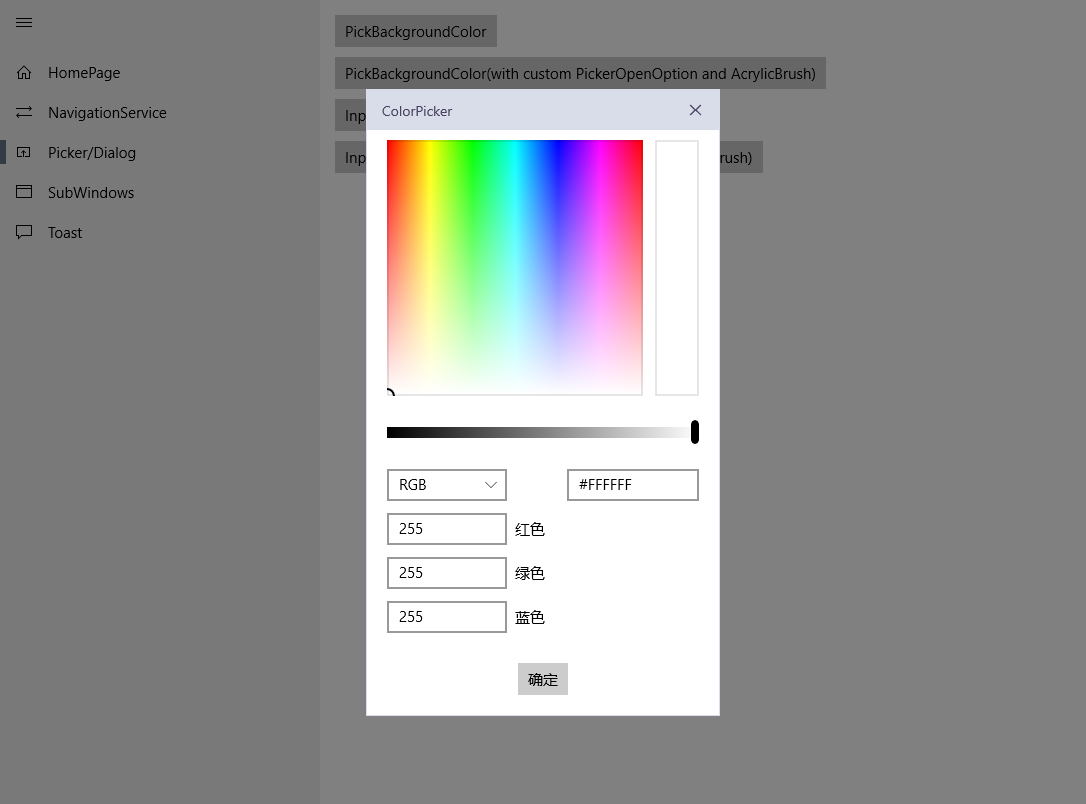
编写ColorPicker弹窗的业务逻辑代码
上篇博文里我们讲到要实现Picker功能,其ViewModel必须实现IObjectPicker接口。我在HHChaosToolkit库中已经定义了ObjectPickerBase作为Picker的公共基类,我们的ViewModel直接继承它就可以了。
IObjectPicker的接口定义:
public interface IObjectPicker<T>
{
event EventHandler<ObjectPickedEventArgs<T>> ObjectPicked;
event EventHandler Canceled;
}
ObjectPickerBase的定义:
public abstract class ObjectPickerBase<T> : ViewModelBase, IObjectPicker<T>
{
public event EventHandler<ObjectPickedEventArgs<T>> ObjectPicked;
public event EventHandler Canceled;
/// <summary>
/// 设置选择的对象
/// </summary>
/// <param name="result"></param>
public void SetResult(T result)
{
ObjectPicked?.Invoke(this, new ObjectPickedEventArgs<T>(result));
}
/// <summary>
/// 取消Pick操作
/// </summary>
public void Exit()
{
Canceled?.Invoke(this, EventArgs.Empty);
}
public RelayCommand ExitCommand => new RelayCommand(Exit);
}
这里我们编写一个TestColorPickerViewModel作为ColorPicker弹窗界面的ViewModel,其代码如下:
public class TestColorPickerViewModel: ObjectPickerBase<Color>
{
private Color _pickedColor;
public Color PickedColor
{
get => _pickedColor;
set => Set(ref _pickedColor, value);
}
public override void OnNavigatedTo(NavigationEventArgs e)
{
if (e.Parameter is Color color)
{
PickedColor = color;
}
base.OnNavigatedTo(e);
}
public ICommand PickColorCommand => new RelayCommand(() =>
{
SetResult(PickedColor);
});
}
其中有一个重载的方法OnNavigatedTo,这个用于接受打开弹窗时给传递给Picker的参数,这个属于HHChaosToolkit类库中MVVM导航服务的一部分功能,以后的博客我可能会拿出来单独讲一下。
我们看到,TestColorPickerViewModel的代码逻辑非常简单,在执行PickColorCommand后返回PickedColor作为结果。
编写ColorPicker的UI层代码
View层交互不多,我们新建一个Page,然后添加一个ColorPicker控件,Color属性绑定ViewModel的PickedColor,添加一个“确定”按钮绑定PickColorCommand,xaml.cs文件中无需添加任何代码,xaml代码如下:
<Page
x:Class="HHChaosToolkit.Sample.Views.TestPages.TestColorPickerPage"
xmlns="http://schemas.microsoft.com/winfx/2006/xaml/presentation"
xmlns:x="http://schemas.microsoft.com/winfx/2006/xaml"
xmlns:local="using:HHChaosToolkit.Sample.Views.TestPages"
xmlns:d="http://schemas.microsoft.com/expression/blend/2008"
xmlns:mc="http://schemas.openxmlformats.org/markup-compatibility/2006"
mc:Ignorable="d"
DataContext="{Binding TestColorPickerViewModel, Source={StaticResource Locator}}"
Background="{ThemeResource ApplicationPageBackgroundThemeBrush}">
<Grid>
<Grid Background="White" BorderBrush="#d9ddea" BorderThickness="1">
<Grid.RowDefinitions>
<RowDefinition Height="Auto" />
<RowDefinition />
<RowDefinition Height="Auto" />
</Grid.RowDefinitions>
<Grid Height="40" Background="#d9ddea">
<Grid.ColumnDefinitions>
<ColumnDefinition />
<ColumnDefinition Width="auto" />
</Grid.ColumnDefinitions>
<TextBlock
Margin="15,0"
VerticalAlignment="Center"
FontSize="14px"
Foreground="#474261"
Text="ColorPicker" />
<Button
Grid.Column="1"
Command="{Binding ExitCommand}"
Style="{StaticResource PickerCloseButtonStyle}" />
</Grid>
<Grid Grid.Row="1" Padding="20,10">
<ColorPicker x:Name="ColorPicker" Color="{Binding PickedColor,Mode=TwoWay}"/>
</Grid>
<Grid Grid.Row="2" Padding="20">
<Button HorizontalAlignment="Center" Content="确定" Command="{Binding PickColorCommand}"/>
</Grid>
</Grid>
</Grid>
</Page>
注册调用过程
注册ColorPicker弹窗
我们首先要在ViewModelLocator中注册TestColorPickerViewModel为可选取Color类型的Picker对象,代码如下:
RegisterObjectPicker<Color, TestColorPickerViewModel, TestColorPickerPage>();
其中RegisterObjectPicker方法的源码如下:
public void RegisterObjectPicker<T, VM, V>()
where VM : ObjectPickerBase<T>
{
SimpleIoc.Default.Register<VM>();
ObjectPickerService.Configure(typeof(T).FullName, typeof(VM).FullName, typeof(V));
}
这段代码目的是在ObjectPickerService中注册TestColorPickerViewModel为可选取Color类型的Picker对象,这样我们之后的调用可以直接通过ObjectPickerService来进行。
必须要说明的是ObjectPickerService可以为同一类型注册多个Picker对象,类似于Windows系统中可安装多个视频播放器,调用时指定使用哪个播放器即可。
调用ColorPicker弹窗
在ObjectPickerService中注册过后,我们即可在任意需要选取颜色的地方使用我们的ColorPicker弹窗,最简单的调用方法时这样的:
var pickerService = ServiceLocator.Current.GetInstance<ObjectPickerService>();
var ret = await pickerService.PickSingleObjectAsync<Color>(typeof(TestColorPickerViewModel)
.FullName, PickedColor);
if (!ret.Canceled)
{
PickedColor = ret.Result;
var toast = new Toast($"You picked a new color!({ret.Result})");
toast.Show();
}
当然我们也可以自定义弹出界面的位置、背景、动画及点击空白区域退出等选项。如果需要这样自定义的话,我们要用到PickerOpenOption这个类,这个类用来设置Picker弹出时的自定义配置项,例如:
var pickerService = ServiceLocator.Current.GetInstance<ObjectPickerService>();
var openOption = new PickerOpenOption
{
EnableTapBlackAreaExit = true,
VerticalAlignment = VerticalAlignment.Stretch,
HorizontalAlignment = HorizontalAlignment.Right,
Background = new AcrylicBrush
{
TintOpacity = 0.1
},
Transitions = new TransitionCollection
{
new EdgeUIThemeTransition
{
Edge = EdgeTransitionLocation.Right
}
}
};
var ret = await pickerService.PickSingleObjectAsync<Color>(typeof(TestColorPickerViewModel)
.FullName, PickedColor, openOption);
if (!ret.Canceled)
{
PickedColor = ret.Result;
var toast = new Toast($"You picked a new color!({ret.Result})");
toast.Show();
}
它的呈现效果是这样的:
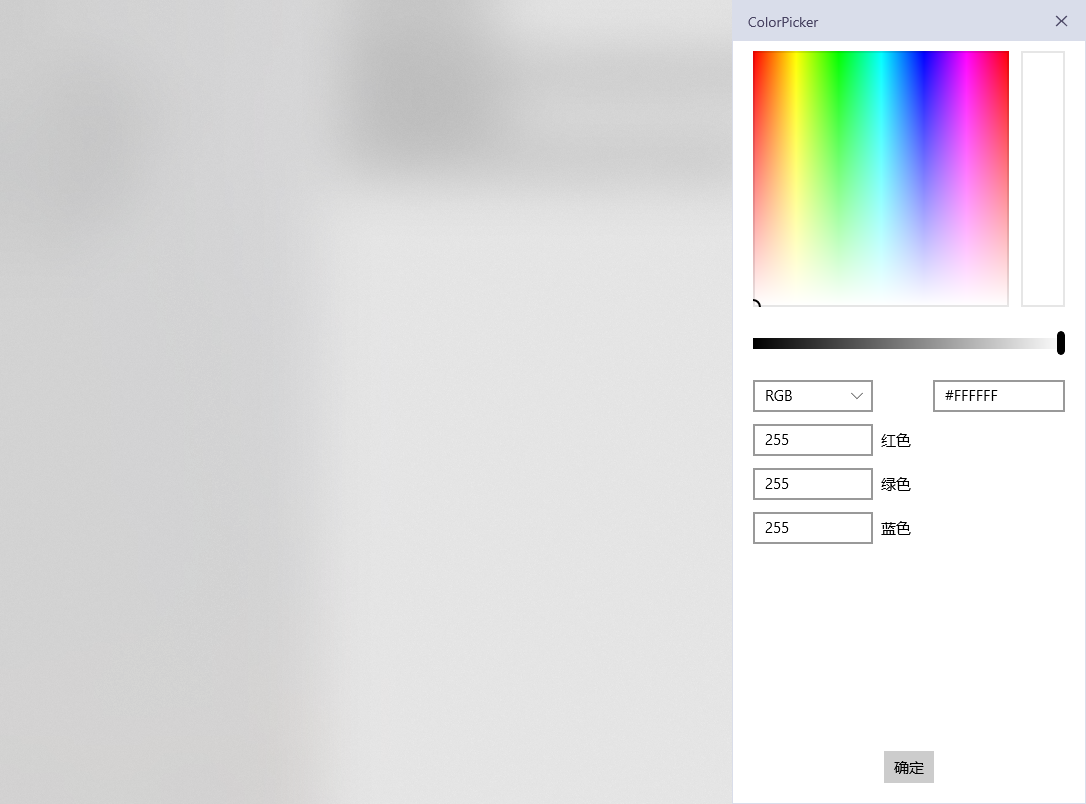
结尾
这篇博文里我给大家讲解了如何使用Picker来构建一个颜色选择器弹窗,这只是一个小例子,Picker有非常多的使用场景,例如:
- 文本输入弹窗(注册类型为string);
- 普通自定义Dialog界面(统一注册类型为bool即可);
- 图片编辑弹窗(注册类型为文件或者图片);
- ...
最后,完整项目代码链接在这里:GitHub链接点这里,欢迎大家使用,或者提出意见!
本篇博客到此结束!谢谢大家!
[UWP]使用Picker实现一个简单的ColorPicker弹窗的更多相关文章
- 为WPF, UWP 及 Xamarin实现一个简单的消息组件
原文地址:Implementing a simple messenger component for WPF, UWP and Xamarin 欢迎大家关注我的公众号:程序员在新西兰了解新西兰IT行业 ...
- 一个简单的页面弹窗插件 jquery.pageMsgFrame.js
页面弹窗是网站中常用的交互效果,它可以强提示网站的某些信息给用户,或者作用于某些信息的修改等等功能. 这几天在做一个项目的时候,就顺捎把这个插件写一下,栽棵树,自己乘凉吧. 原创博文,转载请注明出处: ...
- 【UWP开发】一个简单的Toast实现
Toast简介 在安卓里Toast是内置原生支持,它是Android中用来显示显示信息的一种机制.它主要用于向用户显示提示消息,没有焦点,显示的时间有限,过一定的时间就会自动消失.在UWP中虽然没有原 ...
- iOS开发UI篇—使用picker View控件完成一个简单的选餐应用
iOS开发UI篇—使用picker View控件完成一个简单的选餐应用 一.实现效果 说明:点击随机按钮,能够自动选取,下方数据自动刷新. 二.实现思路 1.picker view的有默认高度为162 ...
- [UWP 开发] 一个简单的Toast实现
Toast简介 在安卓里Toast是内置原生支持,它是Android中用来显示显示信息的一种机制.它主要用于向用户显示提示消息,没有焦点,显示的时间有限,过一定的时间就会自动消失.在UWP中虽然没有原 ...
- [UWP]实现Picker控件
1. 前言 在WPF中,很多打开下拉框(Popup或Flyout)选择一个结果值的控件,除了ComboBox等少数例外,这种控件都以-Picker做名称后缀.因为要打开关闭下拉框和计算下拉框的弹出位置 ...
- IOS开发之小实例--创建一个简单的用于视频录制和回放的应用程序
前言:还是看了一下国外的入门IOS文章:<Create a Simple App for Video Recording and Playback>,主要涉及视频录制和回放的功能的基本实现 ...
- IOS开发之小实例--使用UIImagePickerController创建一个简单的相机应用程序
前言:本篇博文是本人阅读国外的IOS Programming Tutorial的一篇入门文章的学习过程总结,难度不大,因为是入门.主要是入门UIImagePickerController这个控制器,那 ...
- WPF 一个简单的颜色选择器
原文:WPF 一个简单的颜色选择器 版权声明:本文为博主原创文章,未经博主允许不得转载. https://blog.csdn.net/BYH371256/article/details/8340999 ...
随机推荐
- Spring利用注解@Value获取properties属性为null
今天在项目中想使用@Value来获取Springboot中properties中属性值. 场景:定义了一个工具类,想要获取一些配置参数,使用了@value来获取,但是死活也获取不到. 如何解决:在使用 ...
- GDI+_SavePic
Option Explicit Private Const EncoderQuality As String = "{1D5BE4B5-FA4A-452D-9CDD-5DB35105E7EB ...
- springboot @Value获取值为空,解决办法
在spring中,常常使用 @Value("${property}") 从application.properties中取值,需要注意两点 使用 @Value 的类不能使用 new ...
- 史上最坑 idea 更改代码不生效
原来, 如果本地多次调整过系统时间,那么gradle 的缓存 会缓存 你的 上次编译时间再未来,那么你再怎么编译,都很难生效,即使删除了生成的字节码目录. 然后invalidate caches/re ...
- Android 查阅博客1_app优化_1大小
Android App Bundle (google play 商店发布应用的话,可自行深入了解下,这里不做介绍) http://mp.weixin.qq.com/s?__biz=MzAwODY4 ...
- WMS接口平台配置培训
供应链管理平台地址:https://twms.ninestargroup.com/ibus/#/processconfig?scShortcutld=3_17__1_303 WMS提供WSWMS固定的 ...
- Es6(Symbol,set,map,filter)
首先再讲这几个新东西之前,先说一个Es6中新出的扩展运算符(...) 1.展开运算符,就是把东西展开,可以用在array和object上 比如: let a=[,] let b=[,...a,]//[ ...
- AS3中的getChildByName
[转载的...............] 在AS3中,我们可以用getChildByName来获取一个元件,但是要注意返回的类型是DisplayObject,这样一旦我们的元件中有一些自定义的方法就不 ...
- jquery全国省市区三级联动插件distpicker
使用步骤: 1.引入js <script src="distpicker/jquery.min.js" type="text/javascript" ch ...
- 663. Equal Tree Partition 能否把树均分为求和相等的两半
[抄题]: Given a binary tree with n nodes, your task is to check if it's possible to partition the tree ...
